access是一个数据库管理系统,它有着强大且实用的功能,能够清晰直观地向用户展示表格中的各种数据信息,例如用户可以自定义设置统计数据或是打开vba代码窗口等,总之access软件可
access是一个数据库管理系统,它有着强大且实用的功能,能够清晰直观地向用户展示表格中的各种数据信息,例如用户可以自定义设置统计数据或是打开vba代码窗口等,总之access软件可以让新手用户轻松操作,并有效的提高了用户的工作效率,当用户在access中创建了数据表后,想要对主键进行设置,但是用户不知道怎么来设置,其实这个问题是很好解决的,用户进入到设计视图中,接着选中菜单栏中的主键并选中字段,随后按需设置字段大小即可解决问题,详细的操作过程是怎样的呢,接下来就让小编来向大家介绍一下access设置主键的方法教程吧,希望用户在看了小编的教程后,能够从中获取到有用的经验。
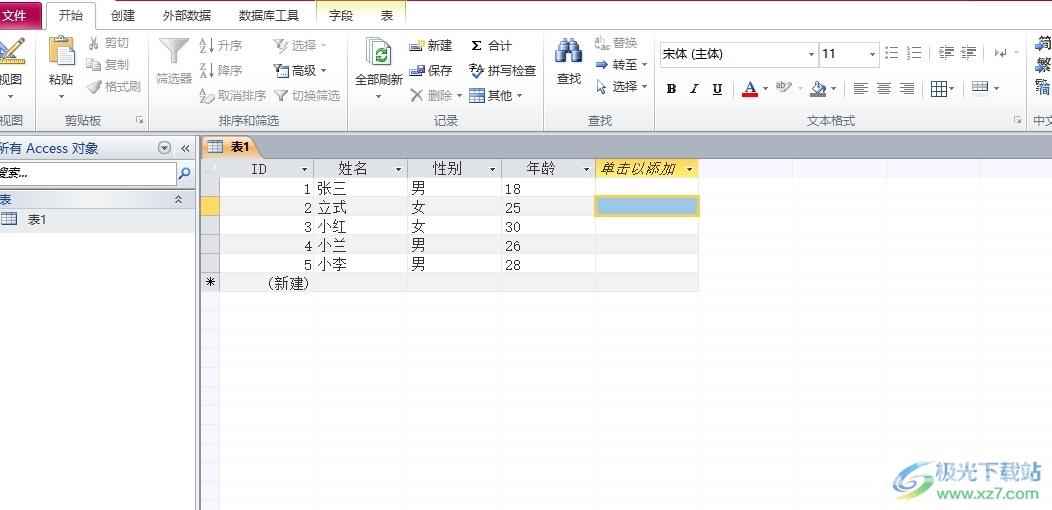
方法步骤
1.用户在电脑上打开access软件,并新建数据表来进行设置
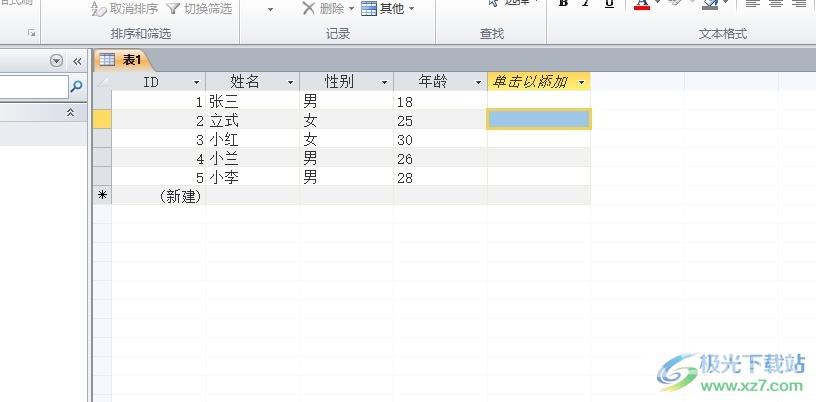
2.在页面上方的菜单栏中,用户点击开始选项,将会弹出相关的选项卡,用户选择其中的视图选项
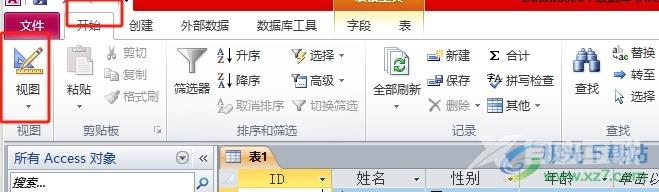
3.在弹出来的下拉选项卡中,用户选择其中的设计视图选项
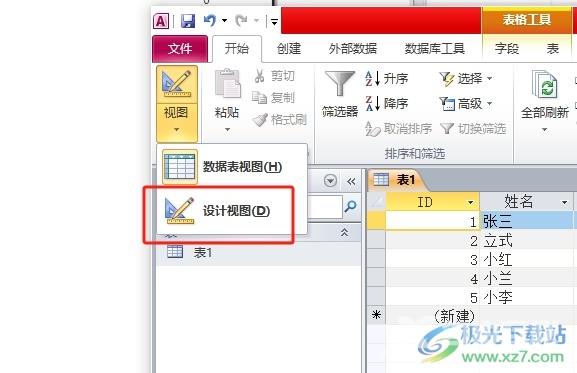
4.这时用户来到设计视图页面上,用户选中需要设置主键的字段后,点击菜单栏中的主键按钮
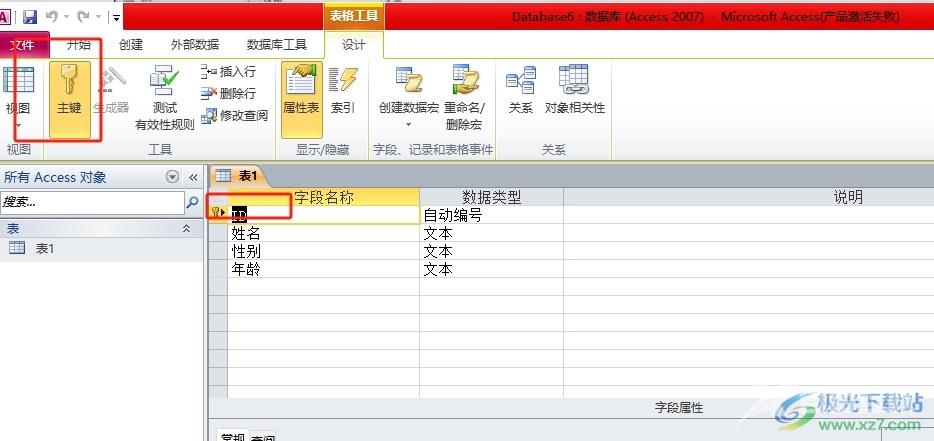
5.接着按照需求来选中字段,并在下方的字符属性窗口中对字段大小进行设置,完成操作后,用户直接按下ctrl+s保存即可设置完成
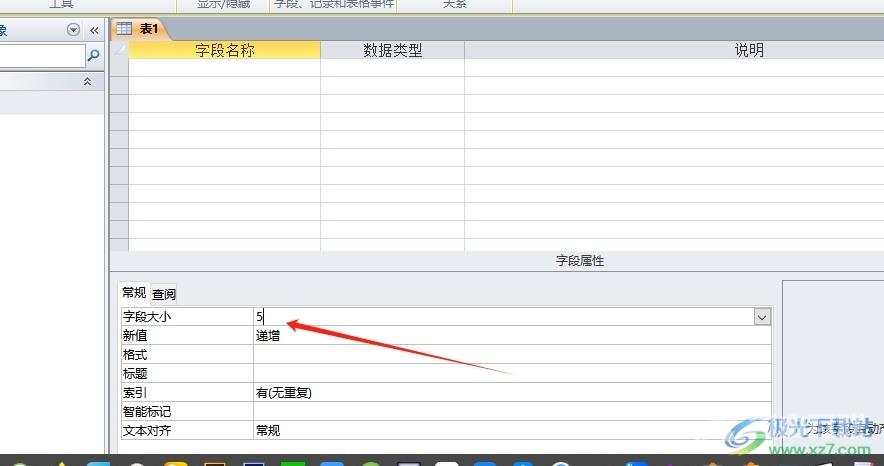
以上就是小编对用户提出问题整理出来的方法步骤,用户从中知道了大致的操作过程为点击视图——设计视图——主键——选中字段——设置字段大小这几步,方法简单易懂,因此感兴趣的用户可以跟着小编的教程操作试试看,只需简单操作几个步骤即可设置完成。

microsoft office access2010版
大小:799.00 MB版本:v1.0 32/64位环境:WinAll, Win7, Win10
- 进入下载
